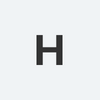- Электроника
- Ноутбуки, планшеты и электронные книги
- Чехлы и подставки для планшетов
- HUAIBX













+1 видео

−58%
Чехол HUAIBX для планшета Galaxy Tab A8 10,5 дюйма, съемный чехол с русской клавиатурой для Galaxy Tab A8 10,5 дюйма SM-X200N/X205N
О товаре
Перейти к описанию
Тип
Чехол/сумка для планшета
Вид чехла
Футляр
Подходит для
Модель устройства
Samsung Galaxy Tab A8 Wi-Fi, Samsung Galaxy Tab A8
Материал
Полиуретан
Фото и видео покупателей
2 535 ₽ 6 043 ₽
Часто задаваемые вопросы
Описание
Пожалуйста, подтвердите модель перед покупкой ~Пожалуйста, подтвердите модель перед покупкой ~
Совместим с планшетом Samsung Galaxy Tab A8 с экраном 10,5 дюйма (Galaxy Tab A8 SM-X200N/X205N с экраном 10,5 дюйма).
Пожалуйста, обрати внимание
Совместим с планшетом Samsung Galaxy Tab A8 с экраном 10,5 дюйма (Galaxy Tab A8 SM-X200N/X205N с экраном 10,5 дюйма).
Пожалуйста, обрати внимание






Русская клавиатура: английские буквы и русские буквы.
Размер клавиатуры: Бесконтактная клавиатура: 10 дюймов (250*150*6 мм).
Сенсорная клавиатура: 10 дюймов (250*170*6 мм)
примечания. Пожалуйста, подтвердите каждую комбинацию продуктов перед покупкой.
примечания. Цифровой планшет и стилус в комплект не входят. Подробные описания предназначены только для справки. Пожалуйста, обратитесь к фактическому продукту для цвета продукта.
Размер клавиатуры: Бесконтактная клавиатура: 10 дюймов (250*150*6 мм).
Сенсорная клавиатура: 10 дюймов (250*170*6 мм)
примечания. Пожалуйста, подтвердите каждую комбинацию продуктов перед покупкой.
примечания. Цифровой планшет и стилус в комплект не входят. Подробные описания предназначены только для справки. Пожалуйста, обратитесь к фактическому продукту для цвета продукта.
Как подключить клавиатуру и мышь?1. Сначала подключите мышь, затем подключите клавиатуру.
Мышь: нажмите переключатель на значок «Bluetooth», найдите соединение Bluetooth с «Мышь» в списке устройств Bluetooth.
Обычная клавиатура: переведите переключатель в правом верхнем углу в положение «ВКЛ», нажмите «Подключить» и найдите Bluetooth-соединение с «Клавиатурой» в списке устройств Bluetooth.
Часто задаваемые вопросы
В: На что следует обратить внимание при первом подключении мыши?
A: Когда мышь подключена в первый раз, вам нужно одновременно нажать левую кнопку, правую кнопку и колесо прокрутки в течение примерно 3-5 секунд.
В: Направление прокрутки USB-разъема мыши и Bluetooth-соединения совпадает?
О: Нет, они разные. При использовании USB-разъема колесо прокрутки перемещается в том же направлении, что и компьютерная мышь. Соединение Bluetooth наоборот.
В: Как переключаться между разными системами?
О: Fn+Q=Android, Fn+W=Windows, Fn+E=IOS.
Обратите внимание, что перед подключением планшета переключите систему.
В: Как подключить клавиатуру и мышь?
A: Сначала подключите мышь, затем подключите клавиатуру.
Мышь: нажмите переключатель на значок «Bluetooth», найдите соединение Bluetooth с «Мышь» в списке устройств Bluetooth.
Клавиатура: переведите переключатель в правом верхнем углу в положение «ВКЛ», нажмите «Подключить» и найдите Bluetooth-соединение с «Клавиатурой» в списке устройств Bluetooth.
В: Буквы на клавиатуре Bluetooth грязные?
A: Пожалуйста, проверьте настройки в соответствии с подсказками,
а. Убедитесь, что на устройстве установлен английский язык клавиатуры.
б. Отключите клавиатуру Bluetooth, нажмите «Игнорировать подключенное устройство», снова откройте клавиатуру Bluetooth, выберите систему, Fn+E (система IOS).
Примечание: Fn+Q=Android, Fn+W=Windows, Fn+E=IOS
в. Нажмите одновременно кнопки L S Z, чтобы сбросить настройки клавиатуры.
В: Как настроить метод ввода для разных языков клавиатуры?
О:В качестве примера возьмем планшет Samsung,откройте "Настройки--"ystem"--"Язык и ввод"--"Добавить новую клавиатуру".(Для других систем, пожалуйста, установите их в системных настройках в соответствии с советами пример с айпада)
В: Как мышь меняет направление скольжения колеса прокрутки на устройстве?
О: Мышь подключена, откройте «Основные» — «Трекпад и мышь» — закройте «Естественная прокрутка».
Мышь: нажмите переключатель на значок «Bluetooth», найдите соединение Bluetooth с «Мышь» в списке устройств Bluetooth.
Обычная клавиатура: переведите переключатель в правом верхнем углу в положение «ВКЛ», нажмите «Подключить» и найдите Bluetooth-соединение с «Клавиатурой» в списке устройств Bluetooth.
Часто задаваемые вопросы
В: На что следует обратить внимание при первом подключении мыши?
A: Когда мышь подключена в первый раз, вам нужно одновременно нажать левую кнопку, правую кнопку и колесо прокрутки в течение примерно 3-5 секунд.
В: Направление прокрутки USB-разъема мыши и Bluetooth-соединения совпадает?
О: Нет, они разные. При использовании USB-разъема колесо прокрутки перемещается в том же направлении, что и компьютерная мышь. Соединение Bluetooth наоборот.
В: Как переключаться между разными системами?
О: Fn+Q=Android, Fn+W=Windows, Fn+E=IOS.
Обратите внимание, что перед подключением планшета переключите систему.
В: Как подключить клавиатуру и мышь?
A: Сначала подключите мышь, затем подключите клавиатуру.
Мышь: нажмите переключатель на значок «Bluetooth», найдите соединение Bluetooth с «Мышь» в списке устройств Bluetooth.
Клавиатура: переведите переключатель в правом верхнем углу в положение «ВКЛ», нажмите «Подключить» и найдите Bluetooth-соединение с «Клавиатурой» в списке устройств Bluetooth.
В: Буквы на клавиатуре Bluetooth грязные?
A: Пожалуйста, проверьте настройки в соответствии с подсказками,
а. Убедитесь, что на устройстве установлен английский язык клавиатуры.
б. Отключите клавиатуру Bluetooth, нажмите «Игнорировать подключенное устройство», снова откройте клавиатуру Bluetooth, выберите систему, Fn+E (система IOS).
Примечание: Fn+Q=Android, Fn+W=Windows, Fn+E=IOS
в. Нажмите одновременно кнопки L S Z, чтобы сбросить настройки клавиатуры.
В: Как настроить метод ввода для разных языков клавиатуры?
О:В качестве примера возьмем планшет Samsung,откройте "Настройки--"ystem"--"Язык и ввод"--"Добавить новую клавиатуру".(Для других систем, пожалуйста, установите их в системных настройках в соответствии с советами пример с айпада)
В: Как мышь меняет направление скольжения колеса прокрутки на устройстве?
О: Мышь подключена, откройте «Основные» — «Трекпад и мышь» — закройте «Естественная прокрутка».
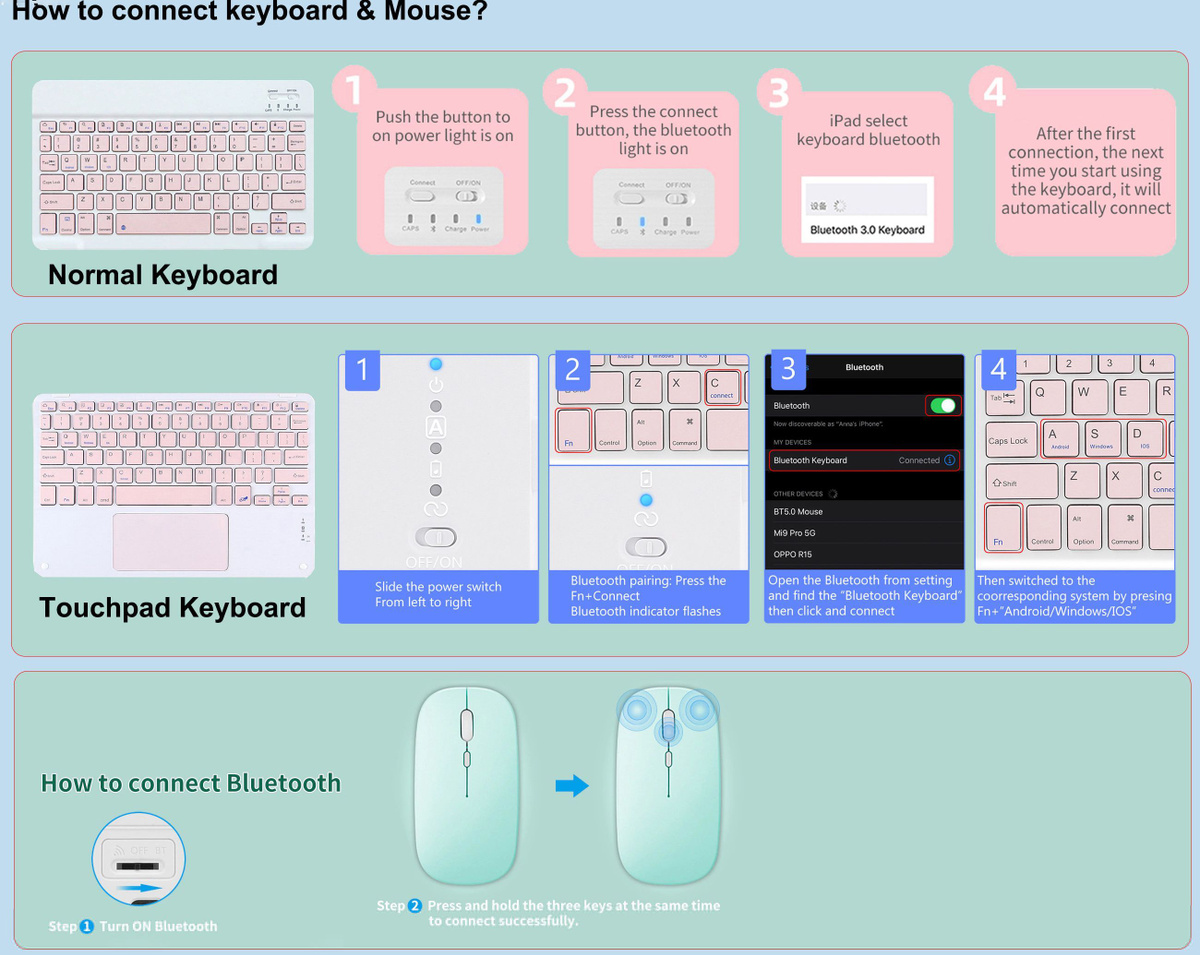
Название цвета
Black3
Комплектация
Подходит для Galaxy Tab A8 10,5-дюймовый защитный чехол для планшета*1 Русская квадратная клавиатура*1 Кабель для зарядки*1
Дополнительные
- Артикул
- 1744970973
- Тип
- Чехол/сумка для планшета
- Вид чехла
- Футляр
- Подходит для
- Samsung
- Модель устройства
- Samsung Galaxy Tab A8 Wi-Fi, Samsung Galaxy Tab A8
- Материал
- Полиуретан
- Особенности
- Защита от воды, Противоударный, Защита камеры, Клавиатура
- Макс. диагональ экрана, дюймы
- 10.5
- Внешние размеры, мм
- 260x170x20
- Застежка
- Магниты
- Вес товара, г
- 740
- Страна-изготовитель
- Китай
Подборки товаров в категории Чехлы и подставки для планшетов
Отзывы о товаре
0
Чехол HUAIBX для планшета Galaxy Tab A8 10,5 дюйма, съемный чехол с русской клавиатурой для Galaxy Tab A8 10,5 дюйма SM-X200N/X205N
Нет оценок
Сначала полезные

добрый день! каковы параметры ячейки для стилуса?
Полина
Как правильно задавать вопросы?
Будьте вежливы и спрашивайте о товаре, на карточке которого вы находитесь
Если вы обнаружили ошибку в описанием товара, воспользуйтесь функцией
Как отвечать на вопросы?
Отвечать на вопросы могут клиенты, купившие товар, и официальные представители.
Выбрать «Лучший ответ» может только автор вопроса, если именно этот ответ ему помог.